Atualizando o SANtricity os nos controladores de storage usando o Gerenciador de Grade
 Sugerir alterações
Sugerir alterações


Use o Gerenciador de Grade para aplicar uma atualização do SANtricity os.
-
Você consultou a ferramenta de Matriz de interoperabilidade (IMT) do NetApp para confirmar que a versão do SANtricity os que você está usando para a atualização é compatível com o seu dispositivo.
-
Tem de ter a permissão Manutenção.
-
Você deve estar conetado ao Gerenciador de Grade usando um navegador compatível.
-
Você deve ter a senha de provisionamento.
-
Você deve ter acesso à página de downloads do NetApp para o SANtricity os.
Não é possível executar outras atualizações de software (atualização de software StorageGRID ou hotfix) até concluir o processo de atualização do SANtricity os. Se você tentar iniciar um hotfix ou uma atualização de software StorageGRID antes do processo de atualização do SANtricity os terminar, você será redirecionado para a página de atualização do SANtricity os.
O procedimento não será concluído até que a atualização do SANtricity os tenha sido aplicada com êxito a todos os nós aplicáveis. Pode levar mais de 30 minutos para carregar o SANtricity os em cada nó e até 90 minutos para reinicializar cada dispositivo de storage StorageGRID.

|
As etapas a seguir são aplicáveis somente quando você estiver usando o Gerenciador de Grade para executar a atualização. |

|
Este procedimento atualizará automaticamente a NVSRAM para a versão mais recente associada à atualização do sistema operacional SANtricity. Não é necessário aplicar um ficheiro de atualização NVSRAM separado. |
-
A partir de um portátil de serviço, transfira o novo ficheiro SANtricity os a partir do site de suporte da NetApp.
Certifique-se de escolher a versão do SANtricity os para o controlador de storage E2700.
-
Faça login no Gerenciador de Grade usando um navegador compatível.
-
Selecione Manutenção. Em seguida, na seção sistema do menu, selecione Atualização de software.
A página Atualização de software é exibida.
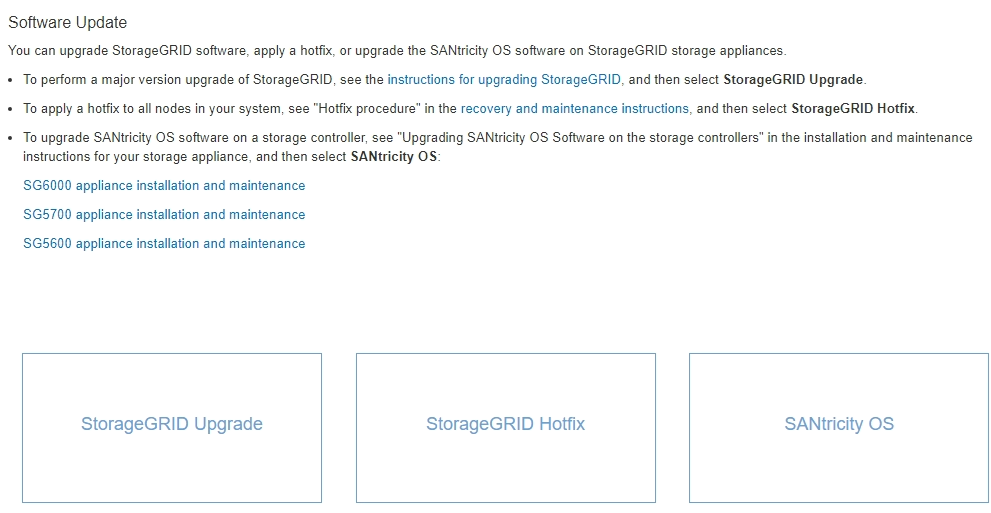
-
Clique em SANtricity os.
A página do SANtricity os é exibida.
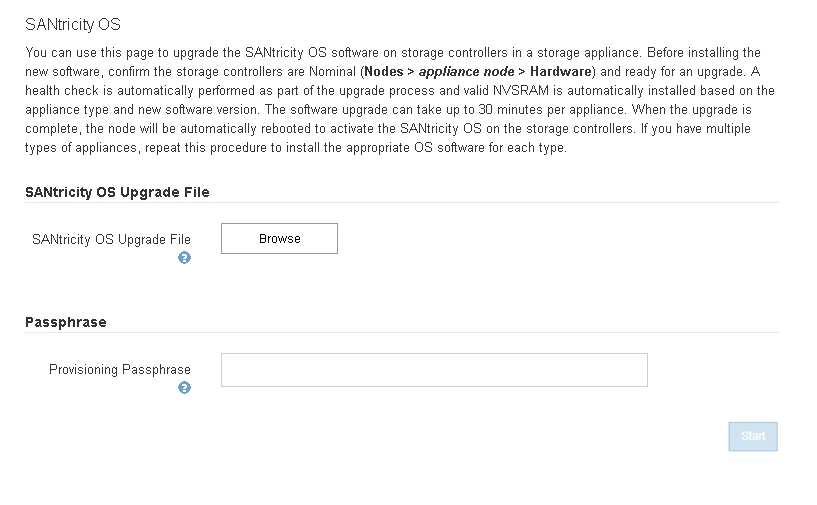
-
Selecione o arquivo de atualização do SANtricity os que você baixou no site de suporte do NetApp.
-
Clique em Procurar.
-
Localize e selecione o ficheiro.
-
Clique em abrir.
O arquivo é carregado e validado. Quando o processo de validação é concluído, o nome do arquivo é mostrado no campo Detalhes.
Não altere o nome do arquivo, pois ele faz parte do processo de verificação.
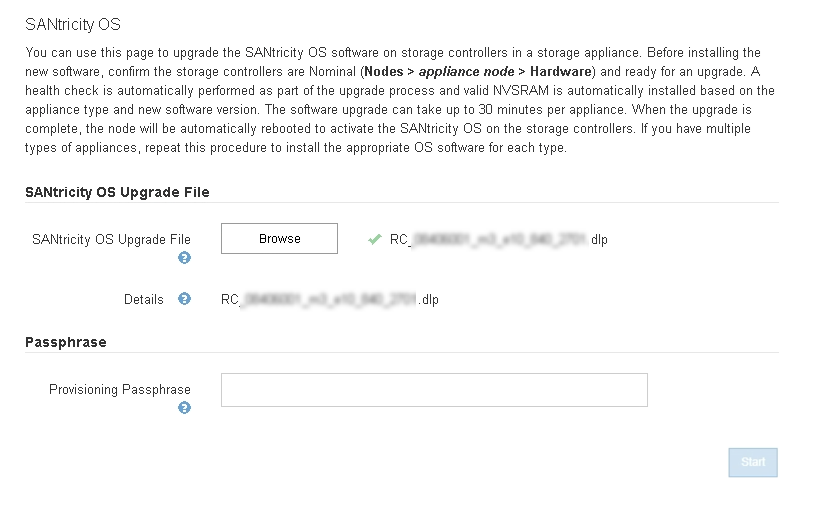
-
-
Introduza a frase-passe de aprovisionamento.
O botão Start está ativado.
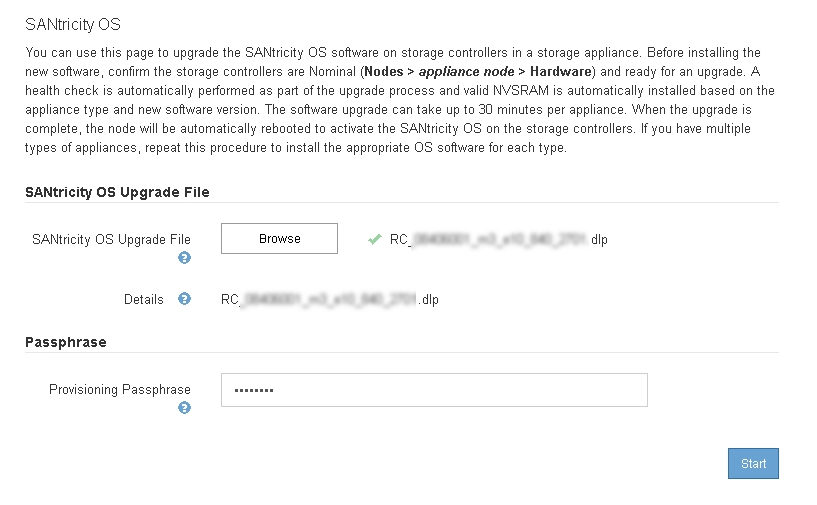
-
Clique em Iniciar.
Uma caixa de aviso aparece informando que a conexão do seu navegador pode ser perdida temporariamente à medida que os serviços nos nós atualizados são reiniciados.
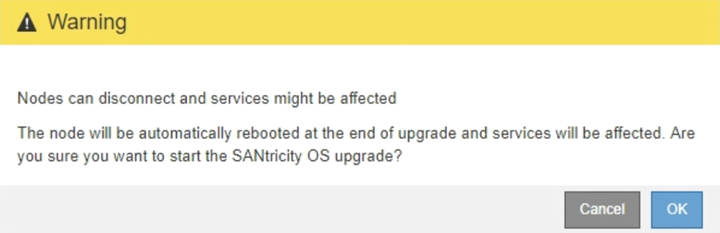
-
Clique em OK para colocar o arquivo de atualização do SANtricity os no nó de administração principal.
Quando a atualização do SANtricity os é iniciada:
-
A verificação de integridade é executada. Esse processo verifica se nenhum nó tem o status de precisa de atenção.
Se algum erro for relatado, resolva-os e clique em Start novamente. -
A tabela de progresso da atualização do SANtricity os é exibida. Esta tabela mostra todos os nós de storage na grade e a etapa atual da atualização para cada nó.
A tabela mostra todos os nós de storage, incluindo nós de storage baseados em software. Você precisa aprovar a atualização para todos os nós de storage, mesmo que uma atualização do SANtricity os não afete os nós de storage baseados em software. A mensagem de atualização retornada para nós de storage baseados em software é "a atualização do SANtricity os não se aplica a este nó."
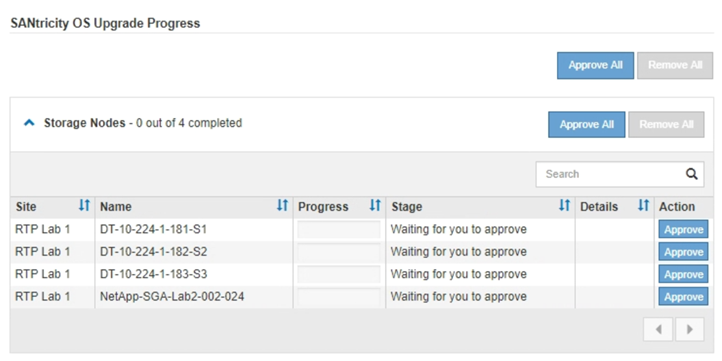
-
-
Opcionalmente, classifique a lista de nós em ordem crescente ou decrescente por Site, Nome, progresso, Estágio ou Detalhes. Ou insira um termo na caixa pesquisar para pesquisar nós específicos.
Você pode rolar pela lista de nós usando as setas esquerda e direita no canto inferior direito da seção.
-
Aprove os nós de grade que você está pronto para adicionar à fila de atualização. Nós aprovados do mesmo tipo são atualizados um de cada vez.
Não aprove a atualização do SANtricity os para um nó de armazenamento de dispositivo, a menos que você tenha certeza de que o nó está pronto para ser interrompido e reinicializado.quando a atualização do SANtricity os for aprovada em um nó, os serviços nesse nó são interrompidos. Mais tarde, quando o nó é atualizado, o nó do appliance é reinicializado. Essas operações podem causar interrupções de serviço para clientes que estão se comunicando com o nó. -
Clique em um dos botões Approve All para adicionar todos os nós de armazenamento à fila de atualização do SANtricity os.
Se a ordem em que os nós são atualizados for importante, aprove nós ou grupos de nós um de cada vez e aguarde até que a atualização seja concluída em cada nó antes de aprovar o(s) próximo(s) nó(s). -
Clique em um ou mais botões Approve para adicionar um ou mais nós à fila de atualização do SANtricity os.
Você pode atrasar a aplicação de uma atualização do SANtricity os a um nó, mas o processo de atualização do SANtricity os não será concluído até que você aprove a atualização do SANtricity os em todos os nós de armazenamento listados. Depois de clicar em Approve, o processo de atualização determina se o nó pode ser atualizado. Se um nó puder ser atualizado, ele será adicionado à fila de atualização. E
Para alguns nós, o arquivo de atualização selecionado não é aplicado intencionalmente e você pode concluir o processo de atualização sem atualizar esses nós específicos. Para nós intencionalmente não atualizados, o processo mostrará o estágio completo com uma das seguintes mensagens na coluna Detalhes
-
O nó de storage já foi atualizado.
-
A atualização do SANtricity os não é aplicável a este nó.
-
O ficheiro SANtricity os não é compatível com este nó.
-
A mensagem "'SANtricity os upgrade não é aplicável a este nó'" indica que o nó não tem um controlador de armazenamento que pode ser gerenciado pelo sistema StorageGRID. Essa mensagem será exibida para nós de storage que não sejam do dispositivo. Você pode concluir o processo de atualização do SANtricity os sem atualizar o nó exibindo esta mensagem. A mensagem "'arquivo SANtricity os não é compatível com este nó'" indica que o nó requer um arquivo SANtricity os diferente daquele que o processo está tentando instalar. Depois de concluir a atualização atual do SANtricity os, baixe o SANtricity os apropriado para o nó e repita o processo de atualização.
-
-
Se você precisar remover um nó ou todos os nós da fila de atualização do SANtricity os, clique em Remover ou Remover tudo.
Como mostrado no exemplo, quando o estágio avança além da fila, o botão Remover fica oculto e você não pode mais remover o nó do processo de atualização do SANtricity os.
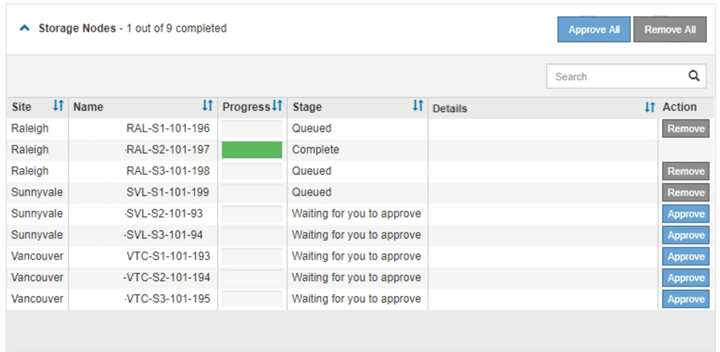
-
Aguarde enquanto a atualização do SANtricity os é aplicada a cada nó de grade aprovado.
Se algum nó mostrar um estágio de erro enquanto a atualização do SANtricity os está sendo aplicada, a atualização falhou para esse nó. Pode ser necessário colocar o aparelho no modo de manutenção para recuperar da falha. Contacte o suporte técnico antes de continuar. Se o firmware no nó é muito antigo para ser atualizado com o Gerenciador de Grade, o nó mostra um estágio de erro com os detalhes: "'você deve usar o modo de manutenção para atualizar o SANtricity os neste nó. Consulte as instruções de instalação e manutenção do seu aparelho. Após a atualização, você pode usar este utilitário para futuras atualizações." para resolver o erro, faça o seguinte:
-
Use o modo de manutenção para atualizar o SANtricity os no nó que mostra um estágio de erro.
-
Use o Gerenciador de Grade para reiniciar e concluir a atualização do SANtricity os.
Quando a atualização do SANtricity os é concluída em todos os nós aprovados, a tabela de progresso da atualização do SANtricity os fecha e um banner verde mostra a data e a hora em que a atualização do SANtricity os foi concluída.
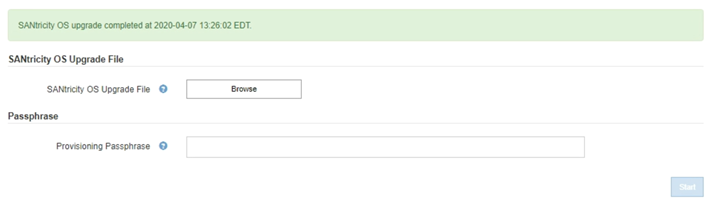
-
-
Repita este procedimento de atualização para todos os nós com um estágio de conclusão que exigem um arquivo de atualização diferente do SANtricity os.
Para todos os nós com um status de precisa de atenção, use o modo de manutenção para executar a atualização.
"Atualizando o SANtricity os no controlador E2700 usando o modo de manutenção"



